Per configurare una casella su client Thunderbird si deve procedere nel seguente modo:
NOTA!!!:In tutta la procedura descritta "nomedeldominio.it" e' da sostituire con il nome del tuo dominio.
1) avviare Thunderbird
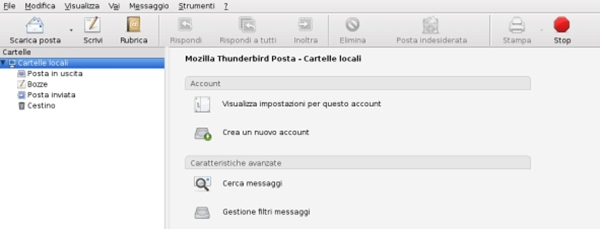
2) cliccare sul menu "Strumenti" e selezionare la voce "Impostazioni account"
3) si apre una nuova finestra nella quale cliccare sul pulsante Aggiungi Account come mostrato dalla freccia
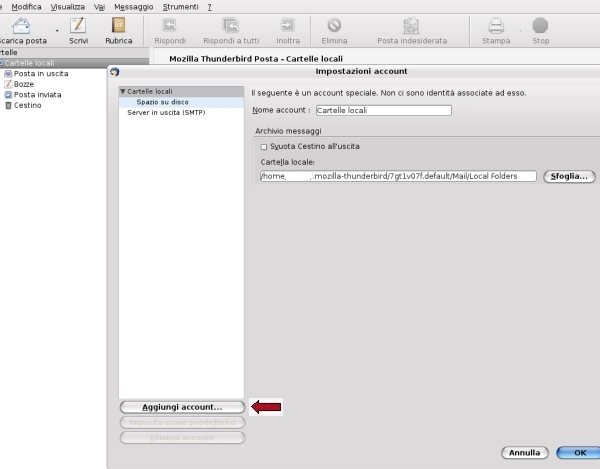
4) mettere la spunta su Account di Posta, cliccare su Avanti
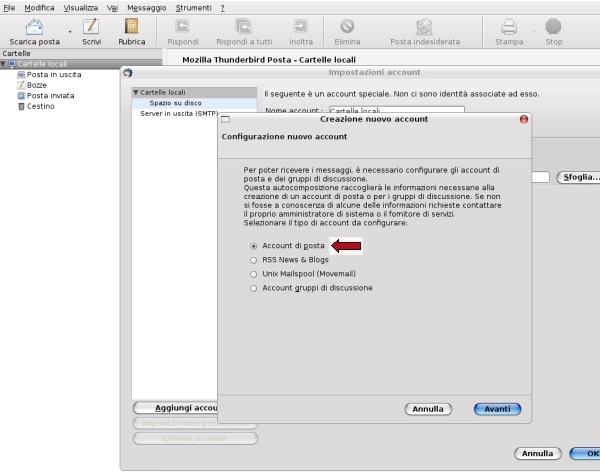
5) ora inserire:
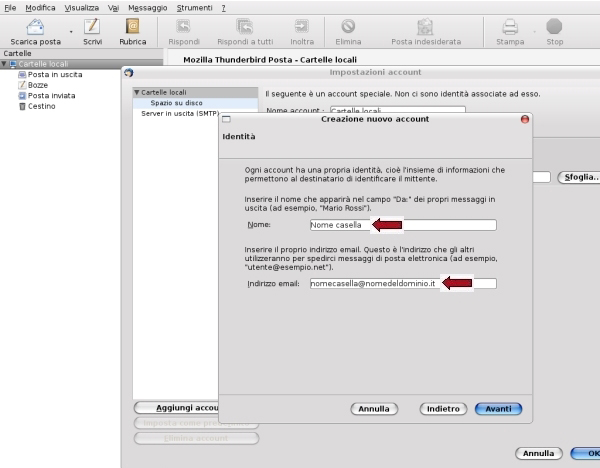
6) inserire il Server in ingresso, POP3, che per nostri mailserver è mail.nomedominio.it
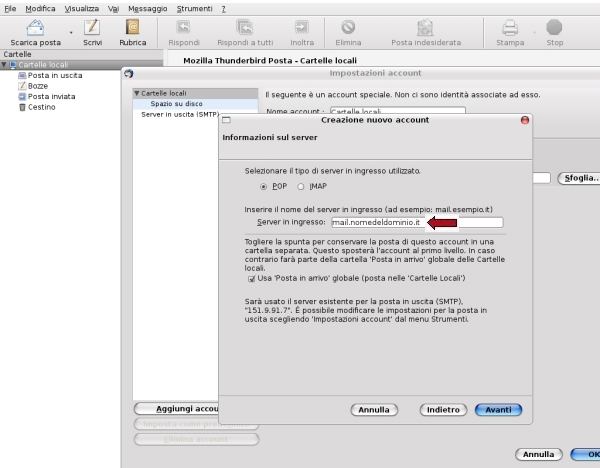
7) in Nome utente di posta in entrata mettere per esteso la casella di posta: nomecasella@nomedominio.it
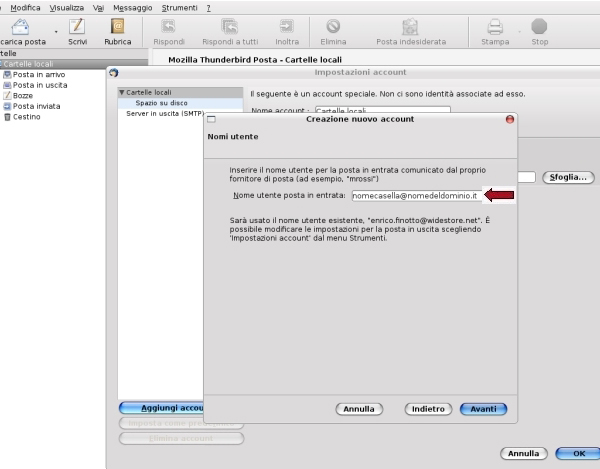
8) inserire in Nome account il nome dell'account, può anche essere diverso dal nome della casella e-mail, oppure lasciare quello che il software di propone
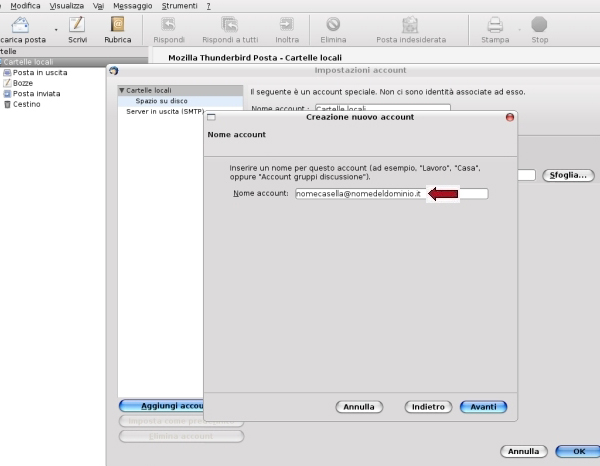
9) alla fine della procedura di configurazione si ottiene una pagina riassuntiva delle impostazioni
10) successivamente da questa finestra, cliccando nelle sottocategorie, è possibile modificare le impostazioni della casella di posta
11) controllare le impostazioni per il protocollo SMTP:
12) a questo punto si apre una nuova finestra dalla quale controllare che nella sezione Sicurezza ed autenticazione sia presente la spunta sulla casella in corrispondenza della voce Utilizza nome utente e password
13) dopo aver configurato la casella di posta, fare INVIA/RICEVI; successivamente Thunderbird chiede di inserire la password della casella di posta, decidendo eventualmente se salvarla definitivamente mettendo il segno di spunta sulla casella in corrispondenza della voce "Usare gestione password per memorizzare questa password".